4 hatékony módszer a videók elnémítására a TikTokon a közzététel előtt
Sokan szeretnek zenét vagy más számot hozzáadni a TikTok-videó közzététele előtt. De jobb lenne elnémítani a TikTok Video eredeti hangját, mielőtt új hangsávot alkalmazna. Mert ha az eredeti videónak szükségtelen háttérhangja van, az nagyon zajos lesz egy másik szám hozzáadása után. Ne gondolja, hogy bonyolult lesz a TikTok videó elnémítása, ez a bejegyzés 4 egyszerű módszert kínál a videó jobb hatás elérésére.
4 egyszerű módszer a TikTok-videók elnémítására
A TikTok beépített videószerkesztője a szerkesztéshez szükséges összes összetevővel rendelkezik. Hangszerkesztő funkcióval is rendelkezik, amely segít megváltoztatni a hangot, hozzáadni a hangot, vagy teljesen elnémítani a hangsávot. Kövesse a videók némításának lépéseit a TikTokon, és hogy melyik a legjobb alternatív eszköz a videószerkesztéshez.
1. TikTok beépített funkció
A beépített funkció különféle szerkesztőeszközökből áll, amelyek javítják és szebbé teszik a videót. A videót a TikTokon néhány érintéssel elnémíthatja a telefonján. A TikTok által biztosított kliphez is megtalálhatja kedvenc dalát. A beépített funkció azonban csak a mobil verzióban érhető el, számítógépen nem találjuk meg ugyanazokat a funkciókat.
Videó némítása a TikTokon az alapértelmezett videószerkesztővel:
1. lépés.Nyissa meg a TikTok alkalmazást eszközén, és érintse meg a „Hozzáadás” gombot a bejegyzés létrehozásához. Rögzítsen új videót, vagy koppintson a „Feltöltés” gombra, és importáljon egy videót a galériából.
2. lépés.A feltöltés után érintse meg a "Hang hozzáadása" gombot a képernyő felső részén. Érintse meg az "Eredeti hang" gombot a kikapcsolásához. Megérintheti a „Hangerő” gombot is, és beállíthatja az eredeti szám és a hozzáadott hang hangerejét.
3. lépésA TikTok Videó elnémításának másik módja a „Voiceover” gomb megérintése. Látni fogja az "Eredeti hang megtartása" gombot, és egyidejűleg beszédhangot is hozzáad. Koppintson a „Mentés” gombra, majd folytassa a videó közzétételével a TikTokon.
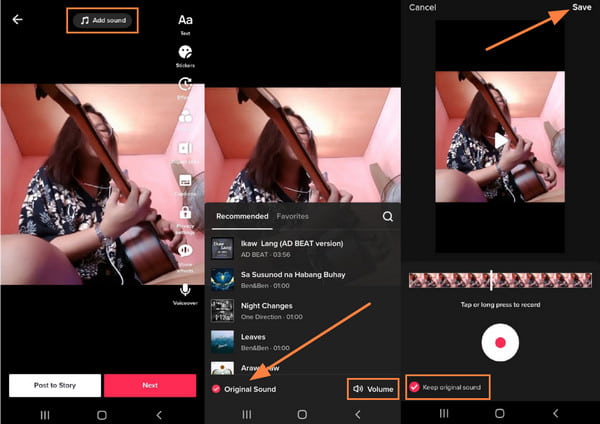
2. AnyRec Video Converter
Tegyük fel, hogy számítógépet használ videók szerkesztéséhez, és közvetlenül az eszközéről szeretné közzétenni a TikTok-ot. Ebben az esetben az AnyRec Video Converter a legjobb asztali eszköz a TikTok videók elnémításához. Számos funkcióval rendelkezik a TikTokon közzétett videók elnémításához. Letilthatja az eredeti hangsávot, és lehetővé teszi új hang feltöltését a mappából. Sőt, javíthatja a videó minőségét a felbontás felskálázásával, a videózaj eltávolításával stb. Letöltés AnyRec Video Converter Windows és macOS rendszeren a hang elnémításához a TikTokon.

Engedélyezze a TikTok-videók hangjának elnémítását, és akár 200%-vel növelje az új szám hangerejét.
Mentse el a videofájlokat kiváló hangminőséggel a hangsáv szerkesztése után.
Egyéb videószerkesztési funkciókat is biztosíthat, mint például új szám hozzáadása és a hangsáv késleltetése.
Sok videót is szerkeszthet, mielőtt közzéteszi a videót a TikTokon.
100% Biztonságos
100% Biztonságos
1. lépés.Töltse le a szoftvert az AnyRec weboldaláról. A telepítés után nyissa meg az AnyRec Video Convertert, és töltse fel a szerkeszteni kívánt videót. Ezután kattintson a "Szerkesztés" gombra a videó némításához a TikTokon.

2. lépés.Az „Audio” menüben megtekintheti a TikTokon a hang elnémítására szolgáló eszközöket. Kattintson az "Audio Track" gombra a lehetőségek megjelenítéséhez, majd kattintson az "Audio Track Disabled" gombra. Játssza le a videót, és ellenőrizze, hogy a hangsáv már eltűnt-e. Ezután kattintson a "Hozzáadás" gombra a kívánt hang hozzáadásához a mappából.

3. lépésÁllítsa be a hangerőt a "Hangerő" paraméter mozgatásával. A „Késleltetés” gomb segít a hang beállításában, hogy illeszkedjen a videó átmenetéhez. Más szerkesztőeszközök állnak rendelkezésre szűrők, effektusok alkalmazásához vagy saját vízjel létrehozásához. Ha elkészült, kattintson az "OK" gombra.

4. lépés.A főmenüben tallózzon, és válassza ki azt a mappát, amelybe menteni szeretné a videofájlt az ablak bal alsó sarkában található "Mentés ide" gombra kattintva. Kattintson az „Összes konvertálása” gombra, és tegye közzé a videót TikTok-fiókjában.

3. CapCut
Ez az alkalmazás a TikTok-hoz kapcsolódik, és egy kiterjesztett videószerkesztő alkalmazás. Szerkesztőeszközök széles skáláját kínálja, például effektusokat, dalokat és szűrőket. Használhatja valós idejű hangrögzítőjét is, és alkalmazhatja a némított klipre. Miután elnémította a videó hangját a TikTok közzétételhez, exportálhatja azt 1080p-re 60 FPS-sel, és közvetlenül megoszthatja TikTok-fiókjával.
1. lépés.Töltse le a CapCut alkalmazást az alkalmazás piacára. A telepítés befejezése után indítsa el. Koppintson az „Új projekt” gombra, és importálja a némítani kívánt videót.
2. lépés.A videó idővonalán koppints a „Klip hangjának némítása” gombra. Új hang alkalmazásához lépjen az "Audio" menübe, és válassza ki a kívánt műsorszámot. Hozzáadhat hangbeszédet vagy speciális effektust, például fütyülést és tapsot.
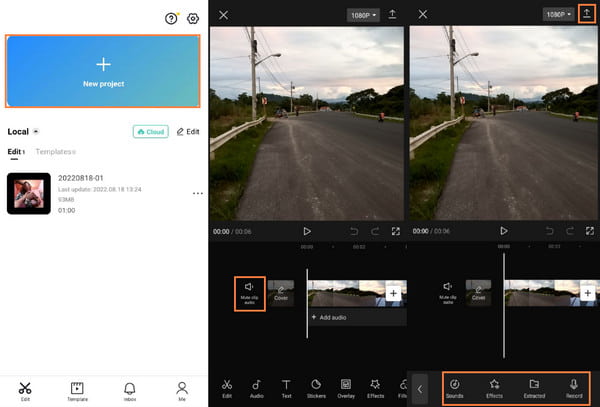
3. lépésA szerkesztés után tekintse meg a munka előnézetét, és mentse el a módosításokat. Érintse meg a "Felbontás" gombot a jobb felső sarokban, és válassza ki a minőséget és az FPS-t. Ezután érintse meg a „Mentés” gombot a videó telefonra való exportálásához.
4. iMovie
Ha Ön iPhone-felhasználó, az iMovie egy másik módja a TikTok-videók elnémításának. Az iPhone alapértelmezett videószerkesztője professzionálisan szerkesztheti a videókat. Az alkalmazást ingyenesen, külön díj nélkül letöltheti az App Store-ból. Ezenkívül az iMovie automatikusan menti a projektet, ha véletlenül bezárja az alkalmazást.
1. lépés.Indítsa el az iMovie alkalmazást iPhone-ján, és érintse meg az „Új projekt indítása” gombot. Töltse fel a kívánt klipet a Camera Rollból, majd a megerősítéshez koppintson a „Film létrehozása” gombra.
2. lépés.A szerkesztőszobában érintse meg a „Videó idővonalát” az eszközök előhívásához. Érintse meg a „Hang” gombot. A TikTok videót teljesen elnémíthatja, ha megérinti a „Megafon” gombot a csúszka bal oldalán.
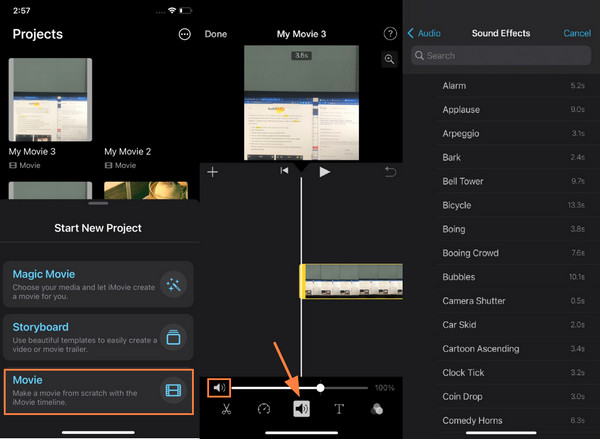
3. lépésHangeffektusok hozzáadásához érintse meg a "Hozzáadás" gombot, és lépjen az "Audio" albumba. Rövid hangfelvételeket találhat, amelyeket hozzáadhat a videójához. Ha befejezte a szerkesztést, érintse meg a „Kész” gombot a bal felső sarokban.
GYIK a TikTok Videó némításáról
-
Hogyan lehet kijavítani a némított videót a TikTokon?
Amikor a TikTok eltávolítja a videó hangját, a legjobb, ha újra feltölti a videót a fiókjába. Ezután válasszon egy hasonló dalt a Hang hozzáadása funkcióból. A TikTok hajlamos eltávolítani a hangot, ha harmadik féltől származó alkalmazást használt a videó szerkesztéséhez.
-
Hogyan lehet elnémítani az élő videót a TikTokon?
Ha élő közvetítést folytat a TikTokon, lehetséges a hang elnémítása. Koppintson a Triple Dot gombra, és válassza a Mikrofon némítása opciókat. Addigra a közönség még láthat téged, de nem hall semmit.
-
Hogyan némíthatom el a tartalmat a TikTokon?
Ha nem tetszik a TikTok-videó, és nem tetszik az általa használt hang, koppintson a Továbbiak lehetőségre a Nem érdekel, majd koppintson a Videók elrejtése ezzel a hanggal lehetőségre, hogy az adott műsorszámmal rendelkező tartalmak ne szerepeljenek hírfolyamában.
Következtetés
Ha megtanulja, hogyan némíthat el videókat a TikTokon, akkor eltávolíthatja a hangot, és újat alkalmazhat. Nem számít, hogy megvan-e a TikTok videó ötlet a szinkronizálásról vagy az ajakszinkronizálásról, vagy csak meg akarsz szabadulni az eredet hangjától. Az AnyRec Video Converter segítségével elnémíthatja a TikTok-videókat. A professzionális eszköz elnémíthatja a hangot, módosíthatja a videókat, mentheti a kiváló minőségű médiafájlokat, és módosíthatja a TikTok videó mérete. Próbálja ki az ingyenes próbaverziót még ma!
100% Biztonságos
100% Biztonságos
